So installieren Sie den Kodi Builds des Mancave-Assistenten
>
In diesem Handbuch erfahren Sie, wie Sie den Mancave-Assistenten installieren, der auf Kodi aufbaut. Hier finden Sie Builds für verschiedene Geräte, darunter Android-Boxen, Android-Smart-TV-Geräte, FireStick und andere Fire-TV-Geräte, Handys, Computer und mehr.
Die Quelle Mancave hat eine anständige Auswahl an Kodi-Builds und Addons. Die Entwickler haben nun alle Builds an einem Ort zusammengestellt und sind über den Man Cave Wizard verfügbar. Dieser Assistent bietet zahlreiche Builds für Kodi 18.5 (und ältere Leia-Versionen) und Kodi 17.6 Krypton. Man Cave Wizard Kodi-Builds wurden jetzt auch unserer Sammlung der besten Kodi-Builds hinzugefügt.
: Das Mancave-Repository ist inaktiv. Daher sind Mancave-Builds nicht mehr verfügbar. Probieren Sie andere Kodi-Builds aus unserer Liste aus.
Schritte zum Installieren des Mancave-Assistenten Kodi Builds
Mancave Wizard ist eine Drittanbieter-Bibliothek mit Kodi-Builds. Wenn Sie ein Build oder Addon von einer solchen Quelle installieren, müssen Sie zunächst sicherstellen, dass Ihr Kodi über die entsprechenden Berechtigungen verfügt. Sie können dies feststellen, indem Sie die folgenden Schritte ausführen:
Beachtung: Kodi Builds bieten unbegrenzte Streaming-Inhalte, können Sie aber auch in rechtliche Schwierigkeiten bringen. Kodi-Benutzer müssen ein VPN verwenden, um ihre Identität beim Streamen von Filmen / TV-Shows / Sportarten zu verbergen. Darüber hinaus sind viele beliebte Addons geoblockt und benötigen ein VPN, um zu funktionieren.
Ich persönlich benutze und empfehle ExpressVPN Welches ist das beste VPN für Kodi. Sie können 3 Monate kostenlos erhalten und 49% auf die Jahrespläne sparen.
1- Nachdem Sie die Kodi Media App gestartet haben, wechseln Sie zu die Einstellungen Symbol in der oberen linken Ecke und klicken Sie darauf
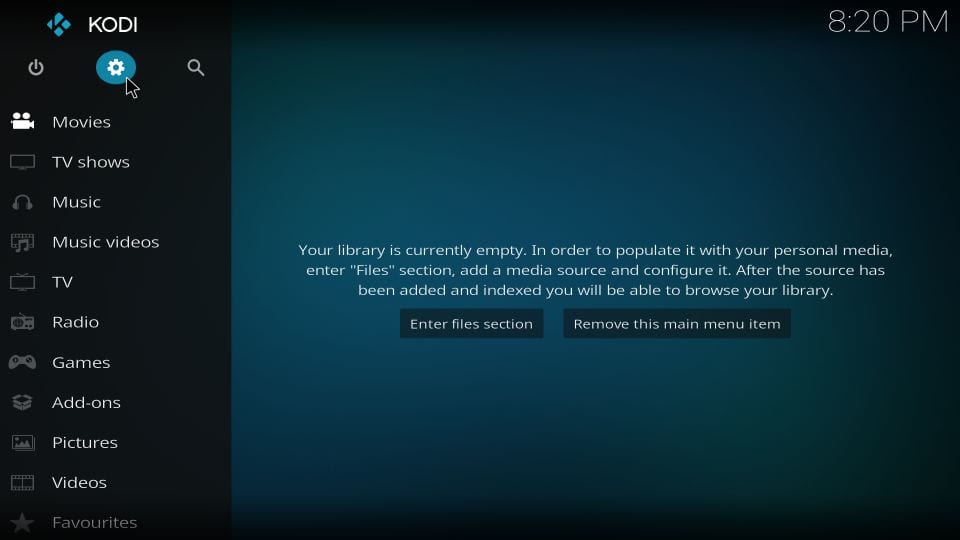
2- Klicken Sie im Menü Einstellungen auf System
Die Benutzer von Kodi 17.6 müssen stattdessen auf Systemeinstellungen klicken
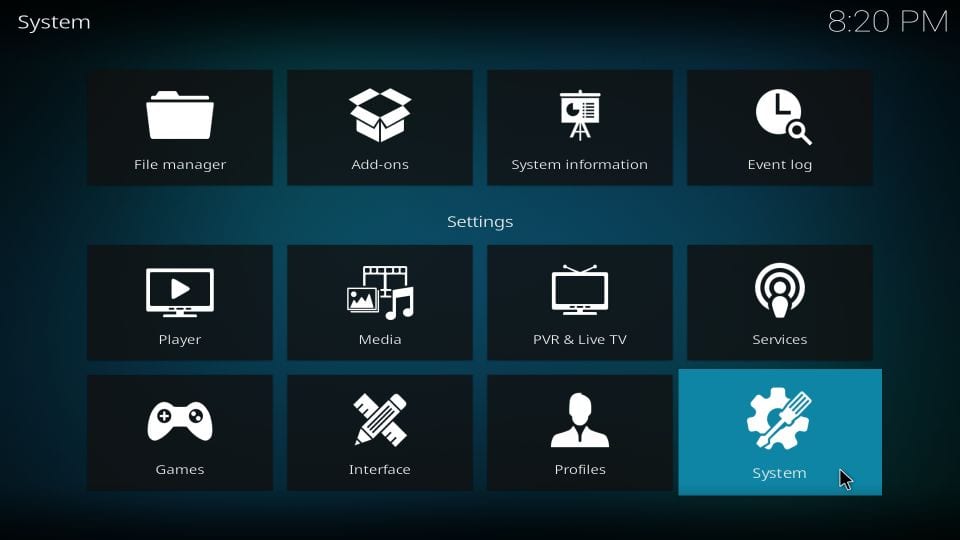
3- Wir werden nun die auswählen Add-Ons in der linken Menüleiste im nächsten Fenster
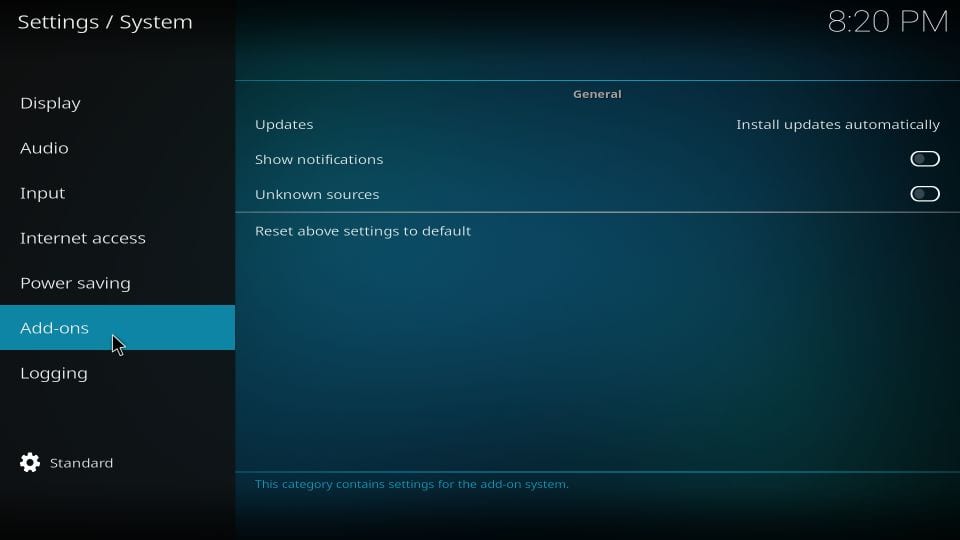
4- Im selben Fenster springen wir nun zum rechten Teil und klicken Unbekannte Quellen um es einzuschalten
Keine Aktion erforderlich, wenn es bereits eingeschaltet ist
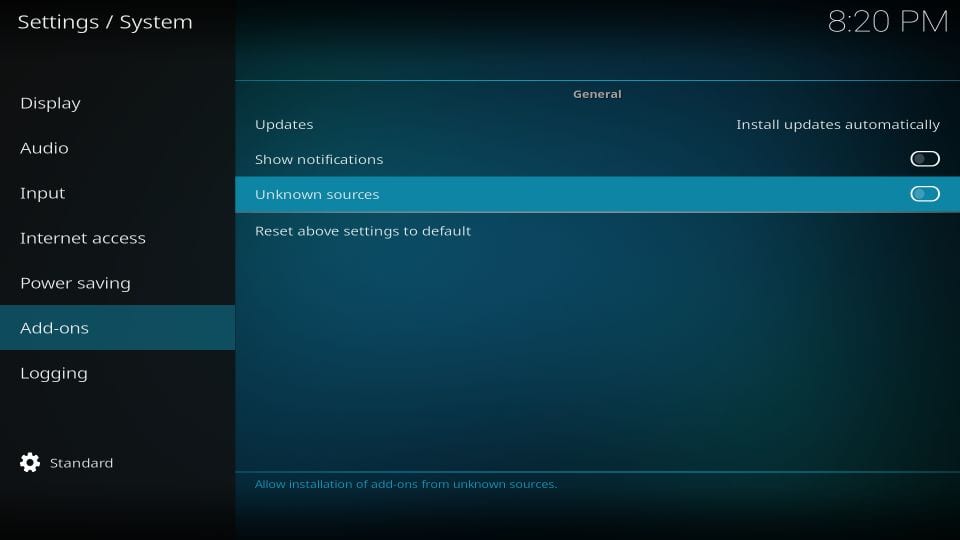
5- Fahren Sie fort und klicken Sie Ja
Diese Aufforderung warnt Sie lediglich vor den Folgen der Installation schädlicher Addons oder Builds. Der Mancave-Assistent ist eine renommierte und bekannte Quelle. Keine Sorge da!
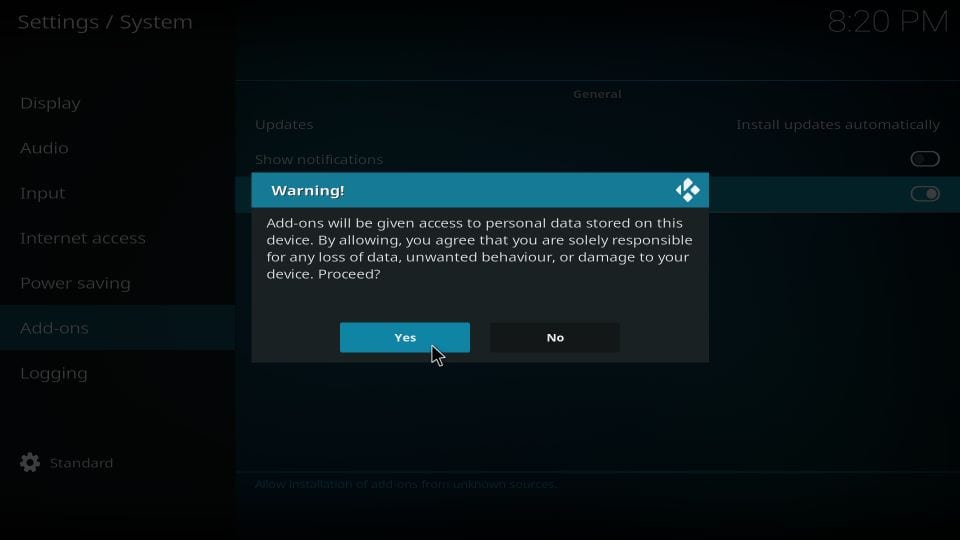
Dadurch erhalten Sie die erforderliche Berechtigung zum Installieren des Mancave-Assistenten, der auf Kodi erstellt wurde. Fangen wir jetzt an.
Der Installationsteil
Nachdem Sie sich um die Voraussetzungen gekümmert haben, können Sie die folgenden Schritte ausführen und die Kodi-Builds des Mancave-Assistenten installieren:
1- Du willst gehen zu die Einstellungen wieder vom Startbildschirm von Kodi
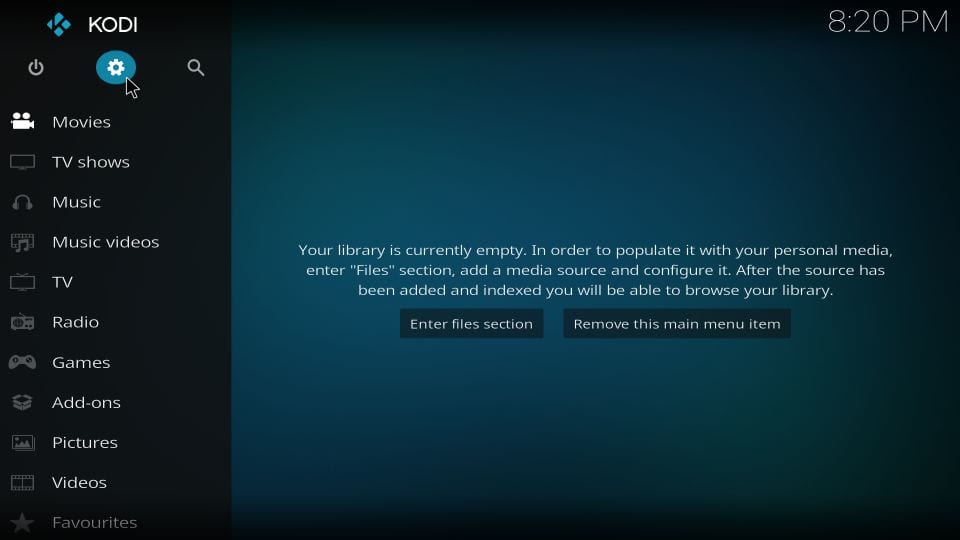
2- Nun mach auf Dateimanager
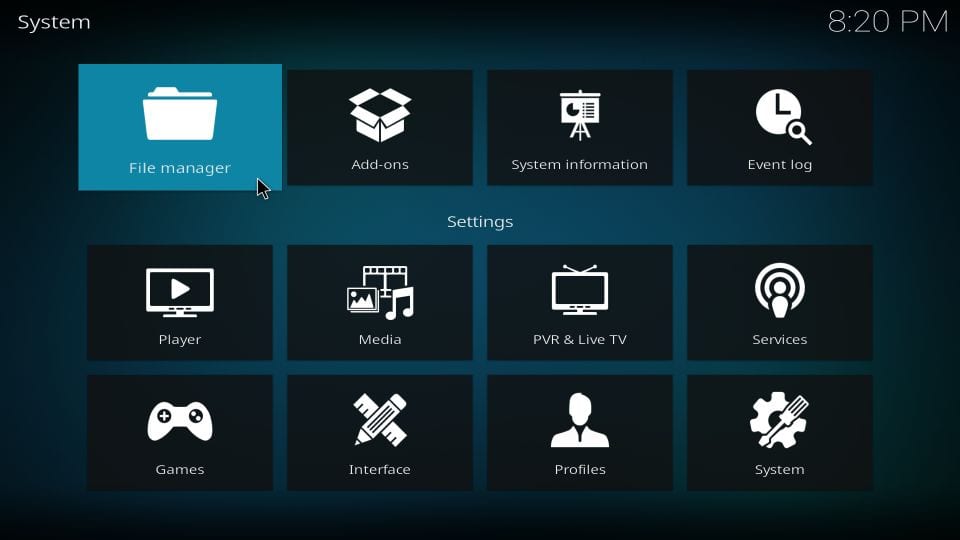
3- Klicken Sie auf Quelle hinzufügen
Doppelklicken Sie, wenn Sie Kodi auf einem Computer verwenden
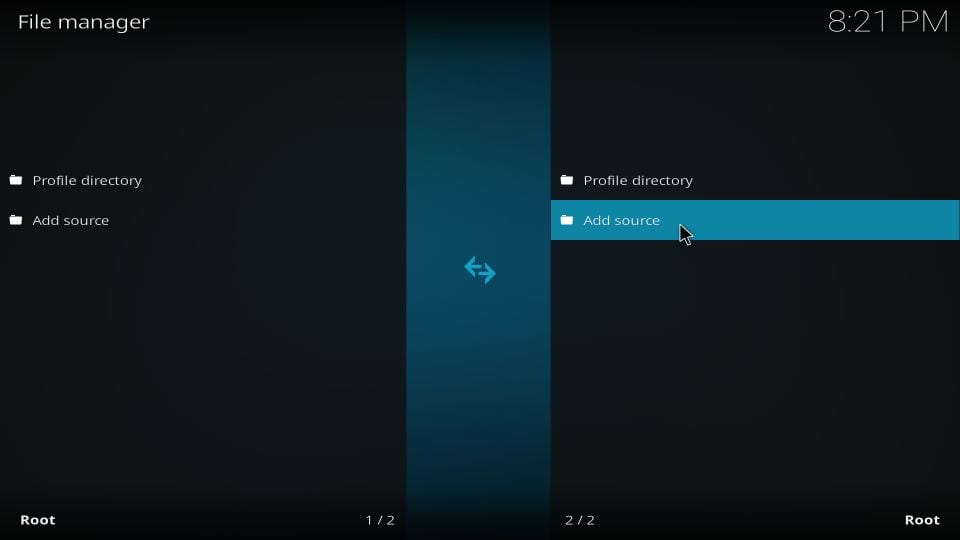
4- Dieses Popup-Fenster wird jetzt angezeigt. Klicken Sie dort, wo Sie es sehen
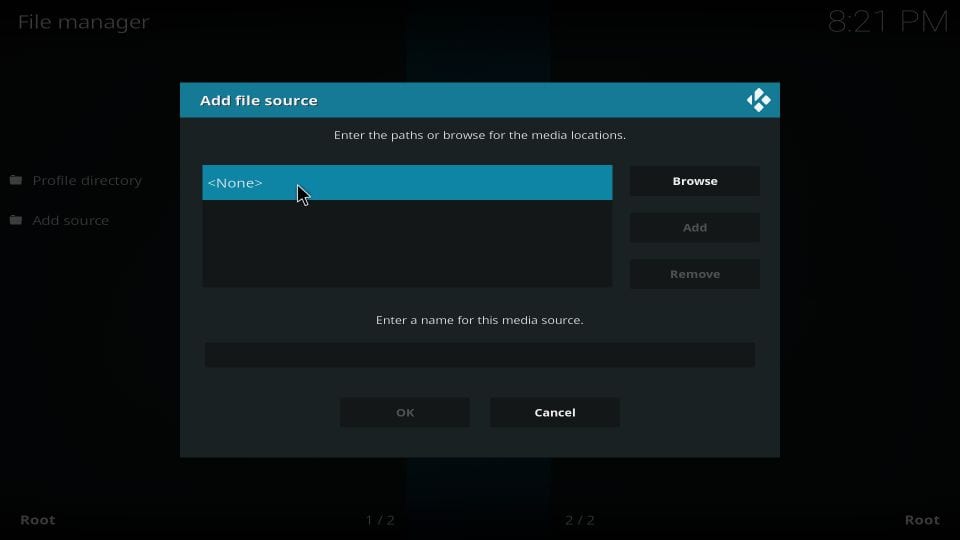
5- Wir werden jetzt den Quelllink eingeben http://mcteam.tech/repo
Überprüfen Sie den Link nach der Eingabe erneut, da Sie keine Fehler wünschen
Klicken in Ordnung
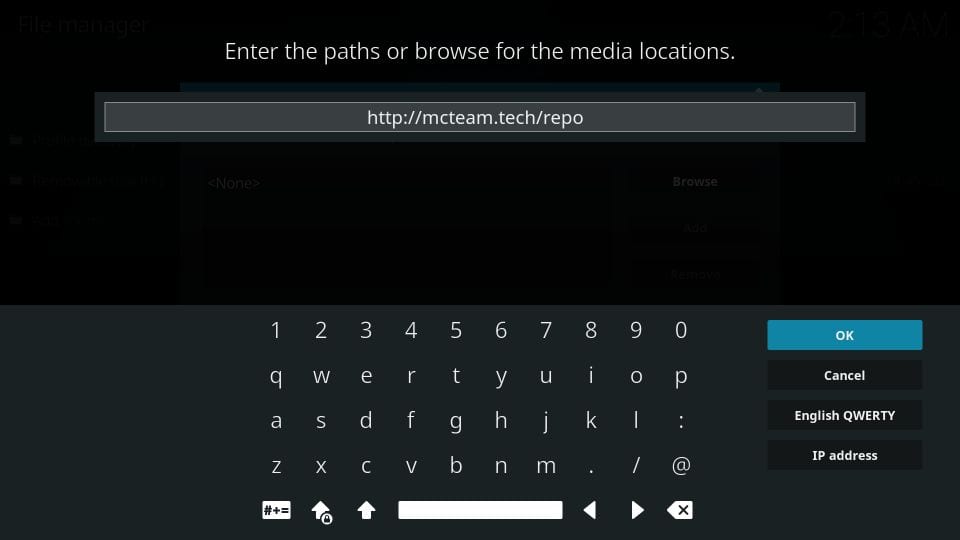
6- Dies bringt Sie zurück zu seinem Fenster. Drücken Sie die Abwärtstaste und wählen Sie den Abschnitt aus Geben Sie einen Namen für diese Medienquelle ein
Hier geben wir den Quellennamen ein. Geben Sie einen beliebigen Namen ein. ich schreibe Mancave für diesen Leitfaden
Klicken in Ordnung
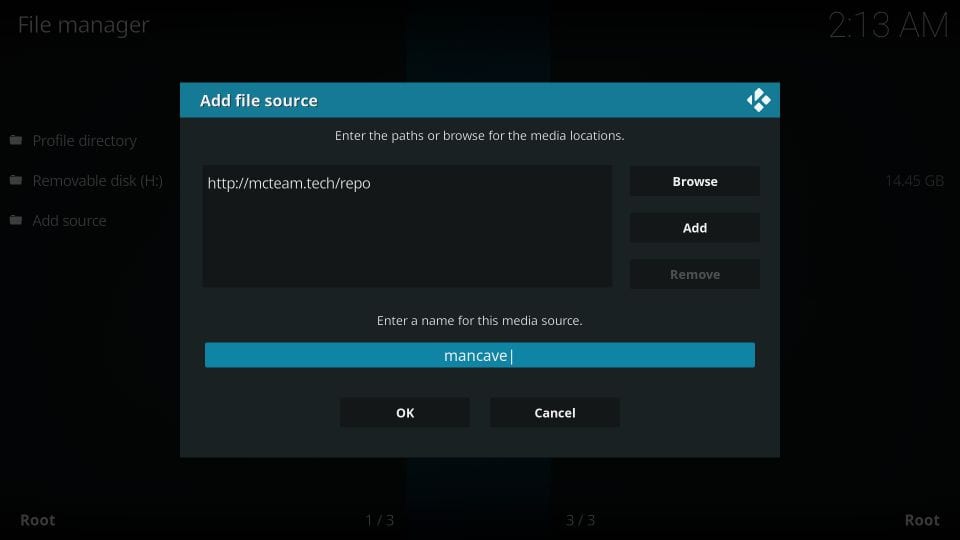
7- Jetzt kehren wir zum Kodi-Start- / Hauptbildschirm zurück, indem wir wiederholt die Zurück-Taste drücken
Wenn Sie dort sind, klicken Sie auf die Einstellungen ein weiteres Mal, wenn Sie ein Kodi 18 Leia-Benutzer sind
Kodi 17.6-Benutzer klicken auf Add-Ons
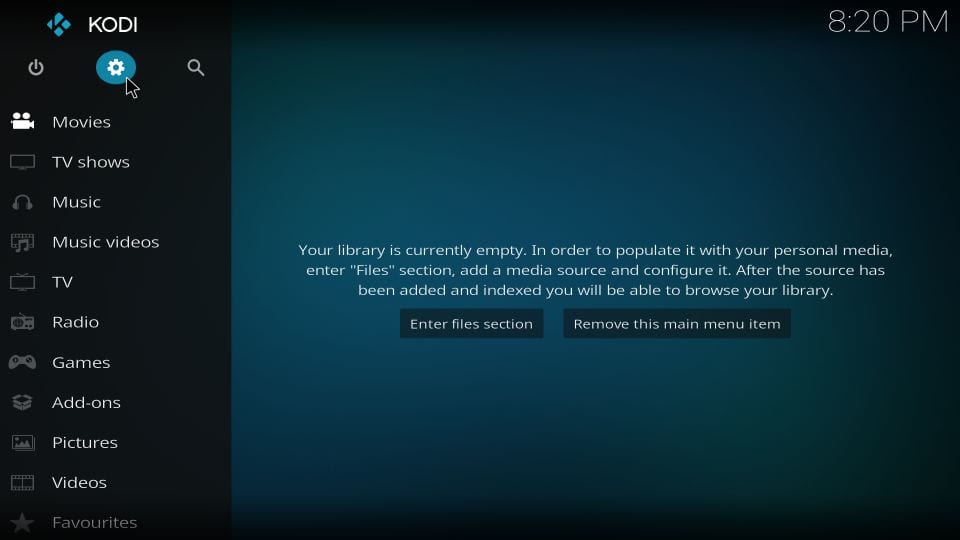
8- Kodi 18 Leia-Benutzer klicken darauf Add-Ons wie Sie im Bild unten sehen können
Benutzer von Kodi 17.6 müssen in die linke obere Ecke gehen und auf das Symbol klicken, das einem geöffneten Fenster ähnelt
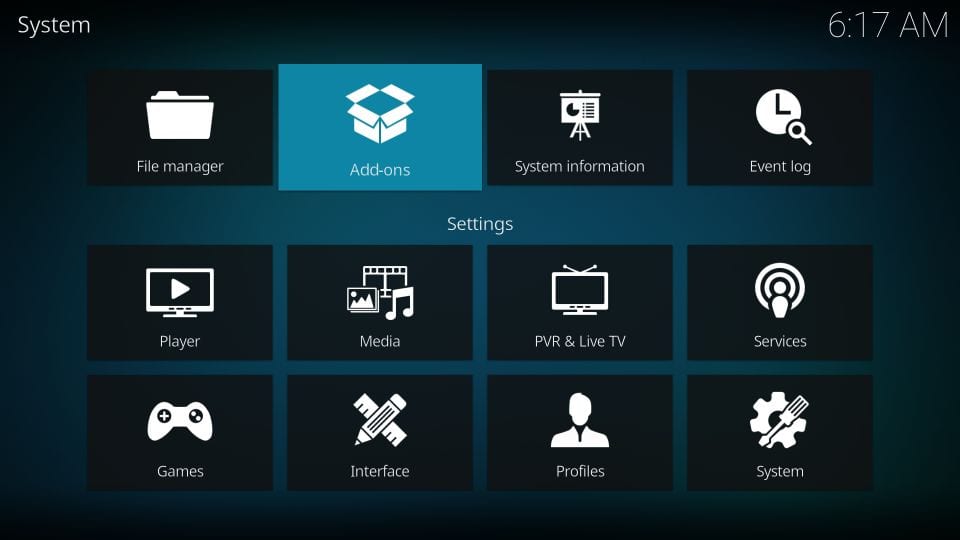
9- Jetzt klicken wir Von Zip-Datei installieren
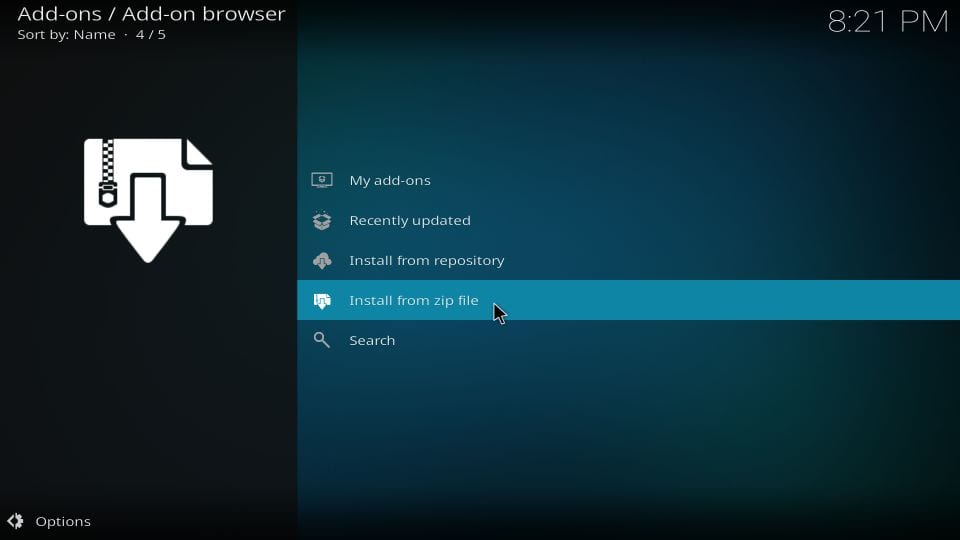
10- Fahren Sie fort und klicken Sie Mancave oder welchen Quellnamen Sie auch schon eine Weile zuvor eingegeben haben
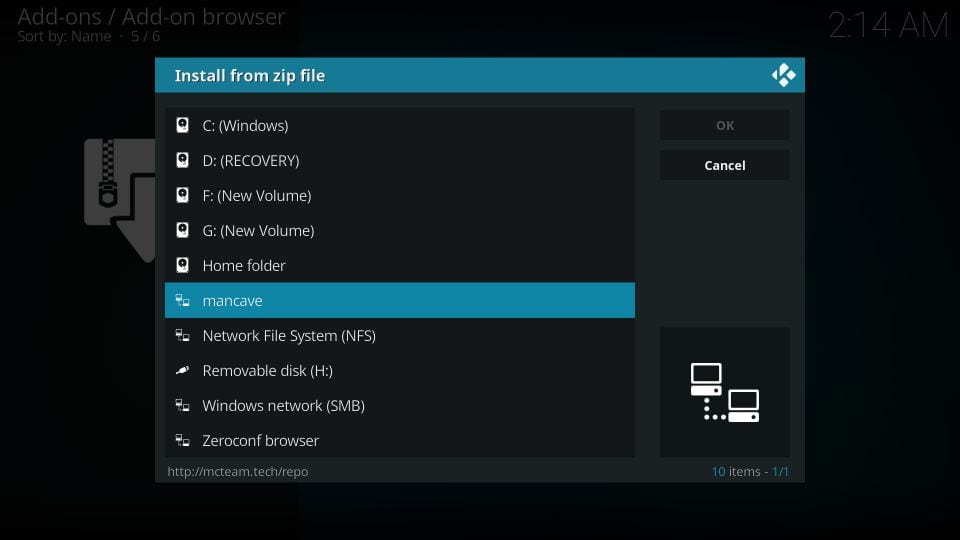
11. Öffnen Sie in diesem Fenster die angezeigte ZIP-Datei (repository.mancaverepo-x.x.xz.zip)
Da sich die Versionsnummer der Datei ändern kann, habe ich sie durch x.x.x ersetzt
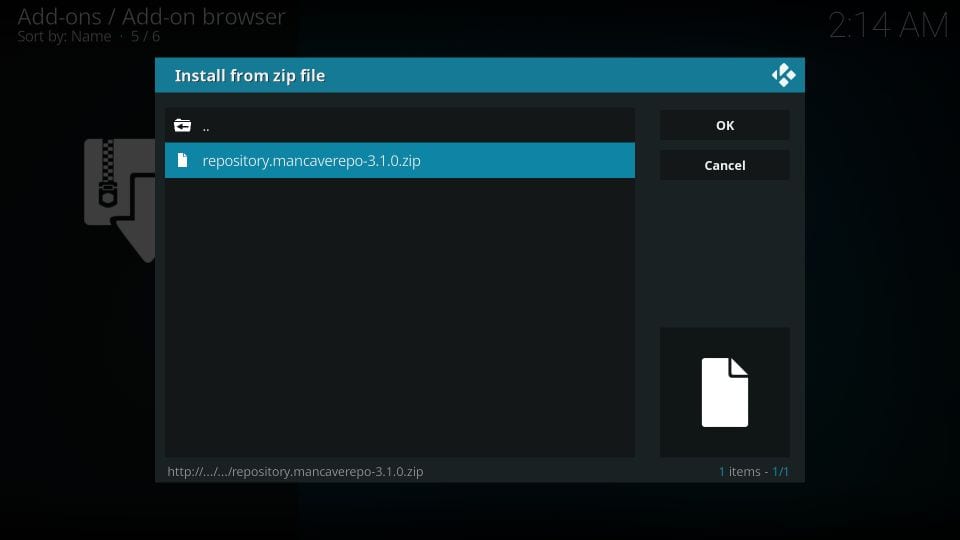
12- Warten Sie einige Sekunden. Die Benachrichtigung Man Cave Repo Add-on installiert wird auf Ihrem Display in der oberen linken Ecke angezeigt
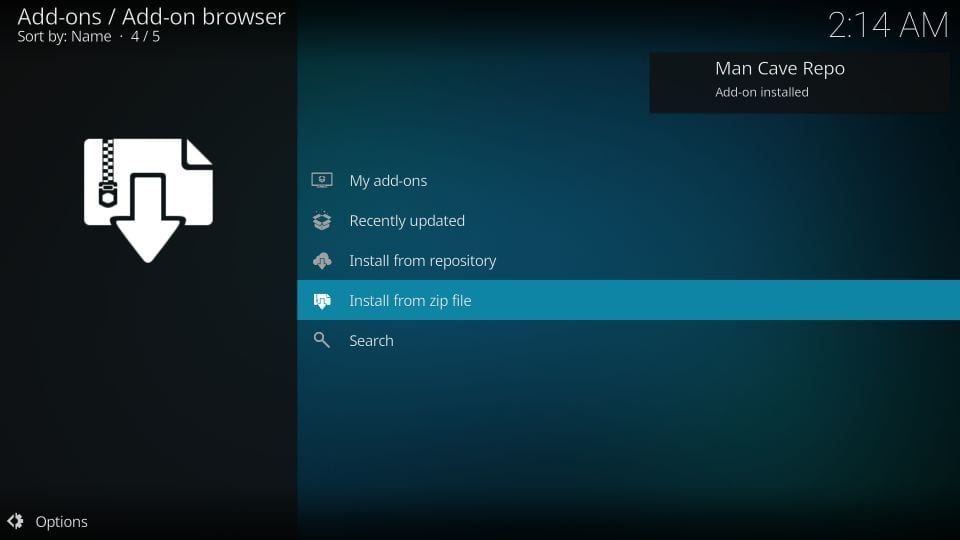
13- Mach weiter und wähle Vom Repository installieren im selben Fenster
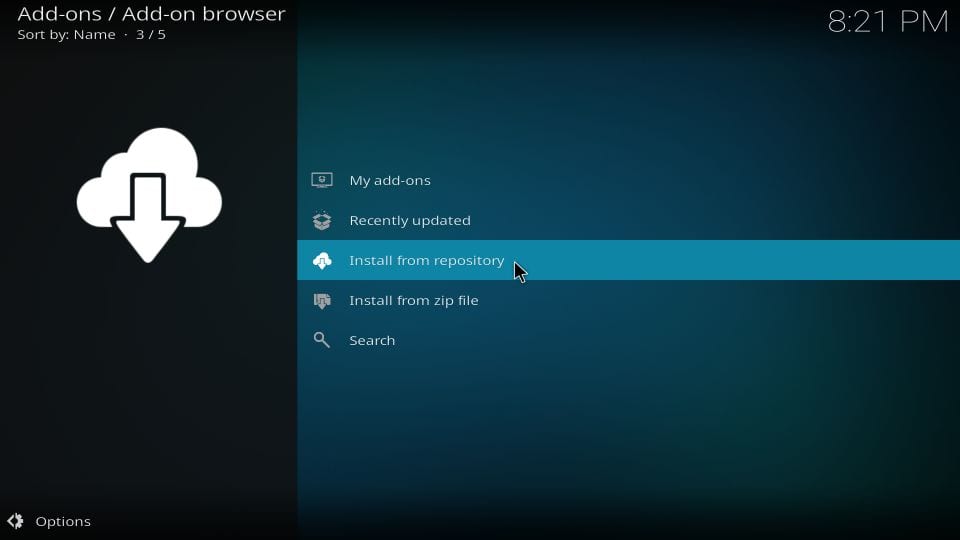
14- Klicken Sie auf die neu installierte Man Cave Repo
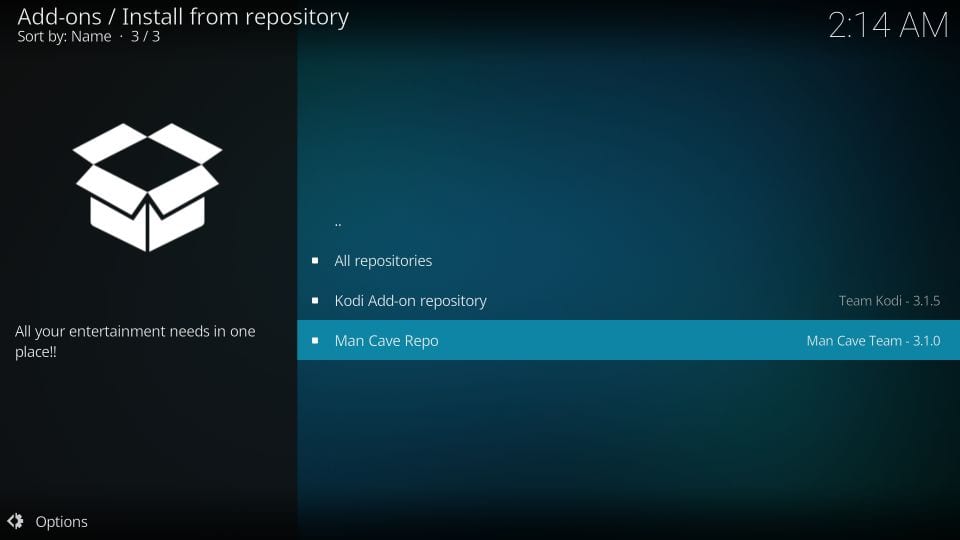
15- Fahren Sie fort und klicken Sie Programm-Add-Ons
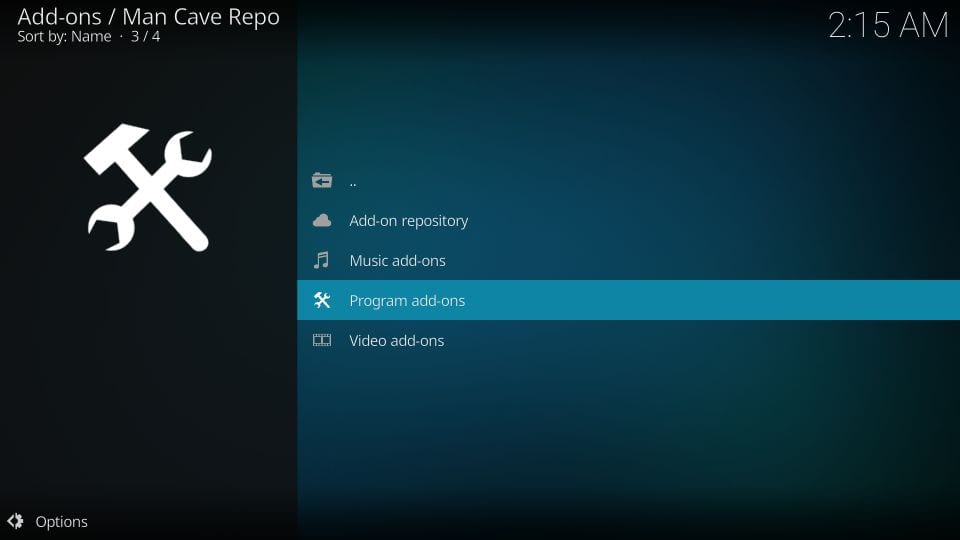
16- Wählen Sie Man Cave Wizard
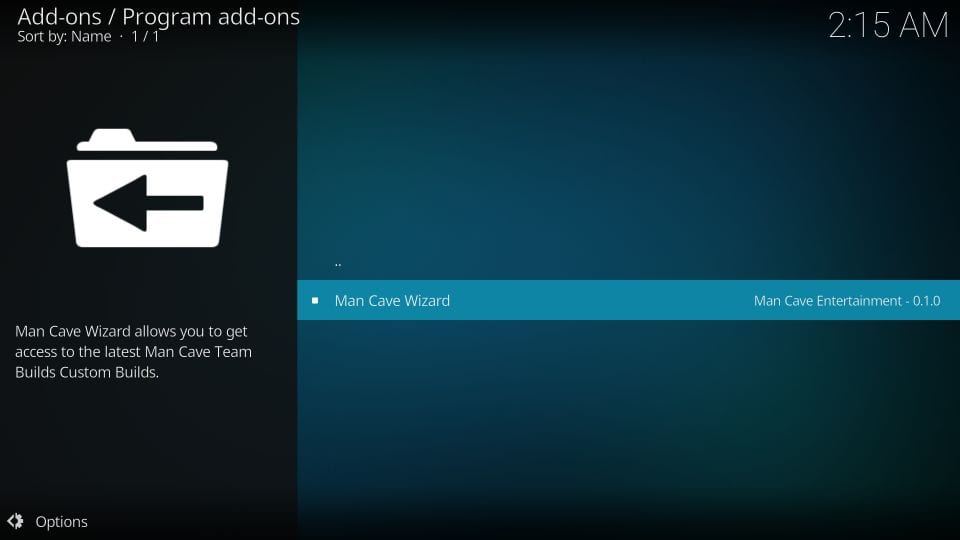
17- Klicken Sie auf Installieren
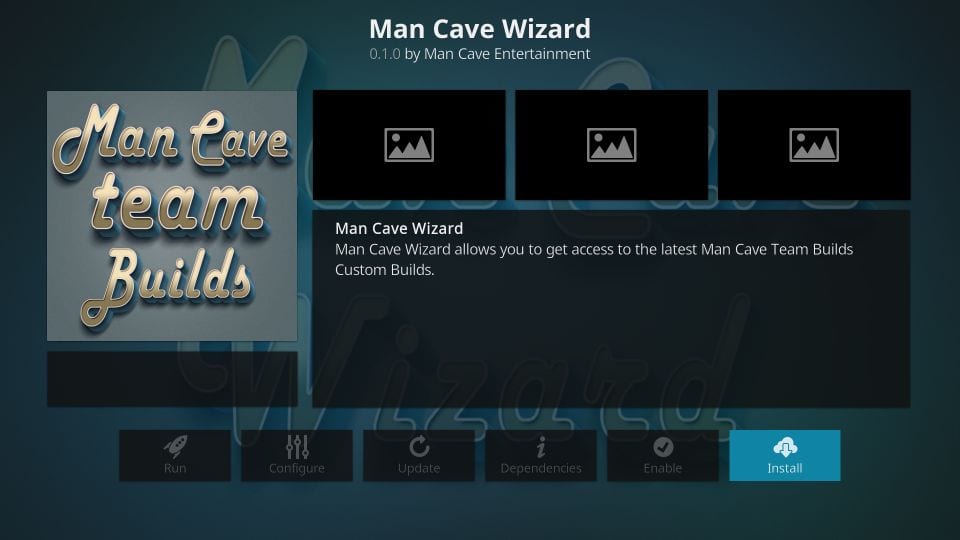
18- Das Man Cave Wizard-Add-On sollte ein oder zwei Minuten dauern. Warten Sie, bis Sie die Benachrichtigung oben links in diesem Fenster sehen
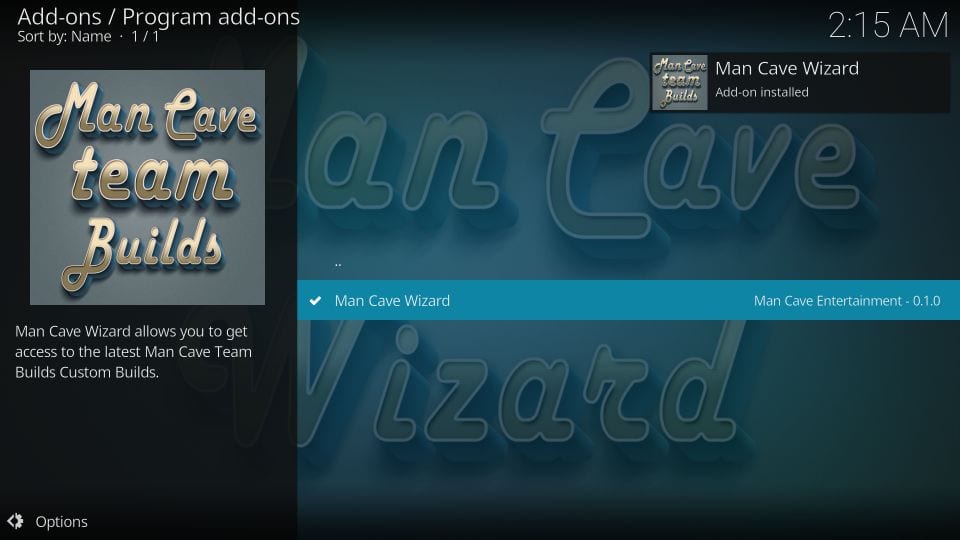
19- Dieses Popup wird einige Sekunden nach der Installation des Assistenten angezeigt. Drücken Sie die Zurück-Taste oder klicken Sie auf Fortsetzen
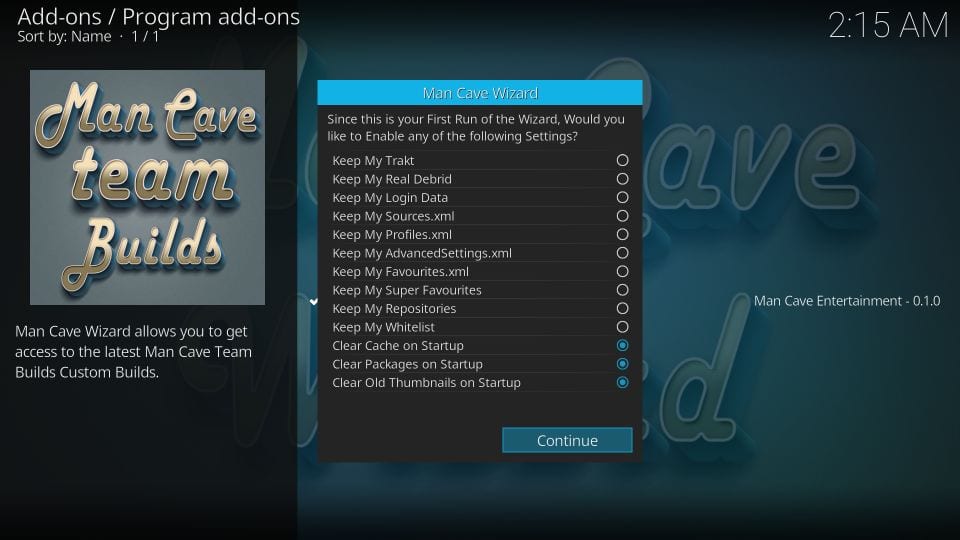
20. Klicken Sie auf die Schaltfläche Menü erstellen Fahren Sie mit Schritt 24 fort, um die Liste der von Man Cave Wizard gehosteten Kodi-Builds anzuzeigen
Klicken Sie auf, um den Build zu einem späteren Zeitpunkt zu installieren Ignorieren oder drücken Sie einfach die Zurück-Taste. Sie können die folgenden Schritte später ausführen
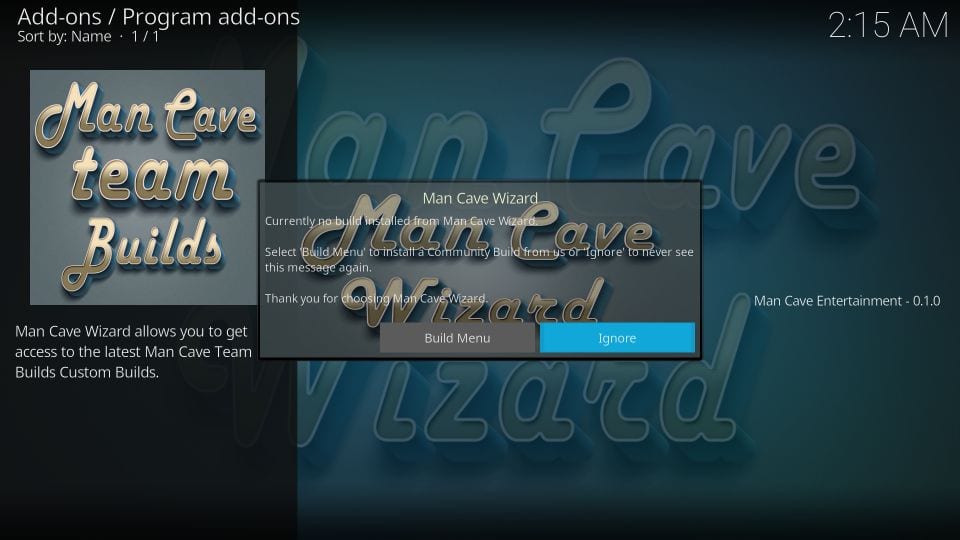
21- Kehren Sie zum Startbildschirm Ihrer Kodi-App zurück und klicken Sie auf Add-Ons
22. Hervorheben Programm-Add-Ons Klicken Sie im folgenden Fenster auf die Schaltfläche Man Cave Wizard Symbol
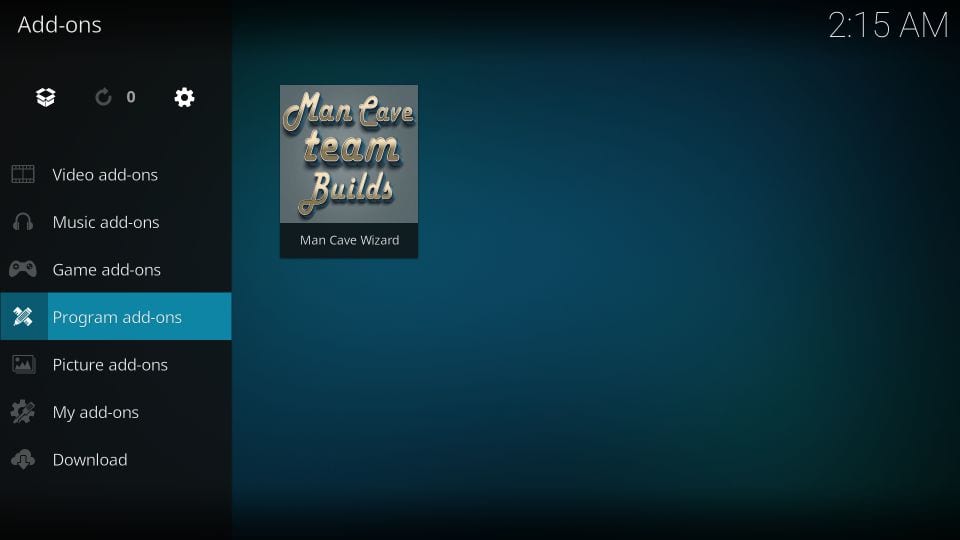
23- Öffnen (Man Cave) Builds
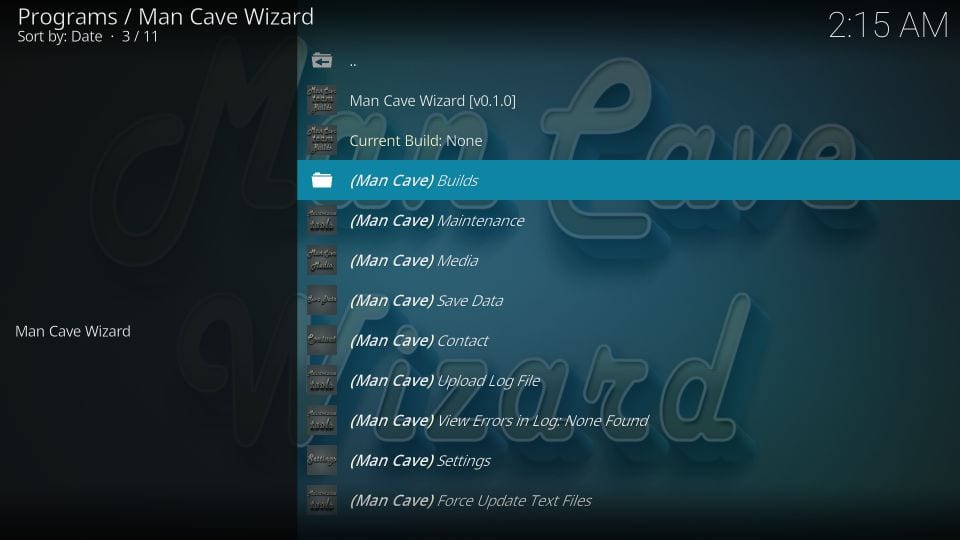
24- Die Kodi 18 Leia-Builds werden zuerst aufgereiht. Wenn Sie Kodi 17.6 Krypton verwenden, scrollen Sie nach unten zum Abschnitt Krypton
Wählen Sie den Build aus, den Sie installieren möchten
Zu Demonstrationszwecken installiere ich Nachtschatten bauen
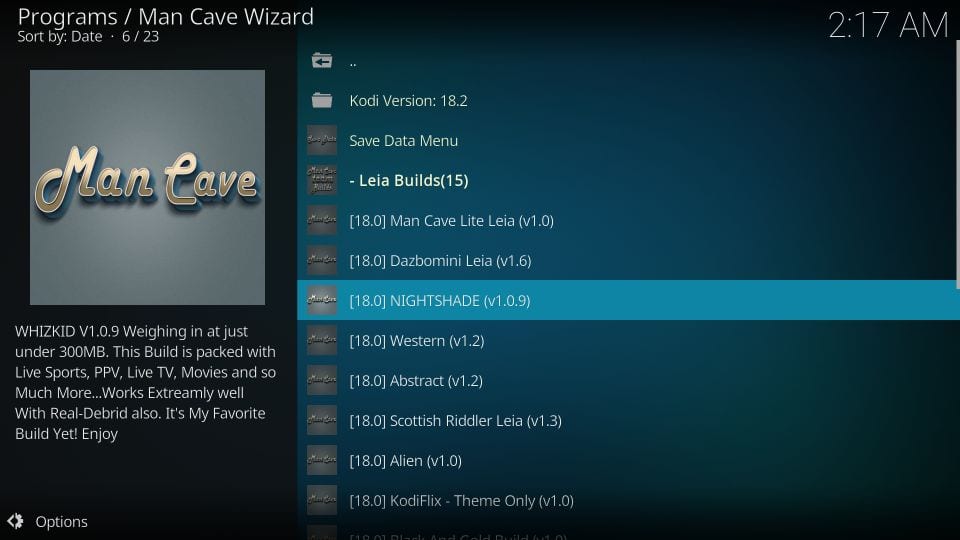
25. Sie können entweder klicken Neuinstallation oder Standardinstallation
Wenn Sie mich fragen würden, würde ich sagen, für Fresh Install gehen. Sie möchten nicht, dass Ihre vorhandenen Kodi-Einstellungen mit den Einstellungen des Builds, den Sie installieren möchten, in Konflikt stehen
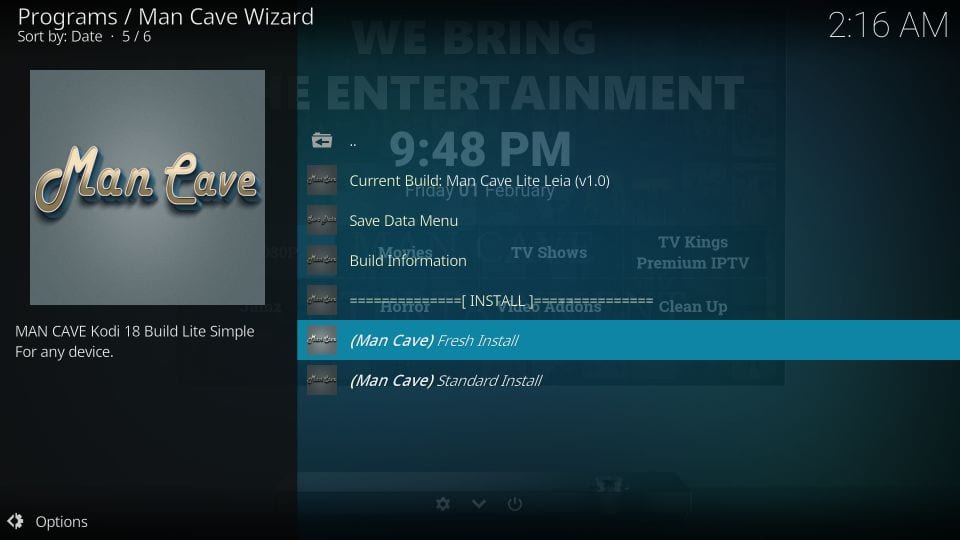
26- Wenn Sie sich für die Neuinstallation entschieden haben, werden Sie einmal von Kodi gefragt, ob Sie sicher sind, dass Kodi auf den ursprünglichen Standardzustand zurückgesetzt werden soll
Klicken Fortsetzen
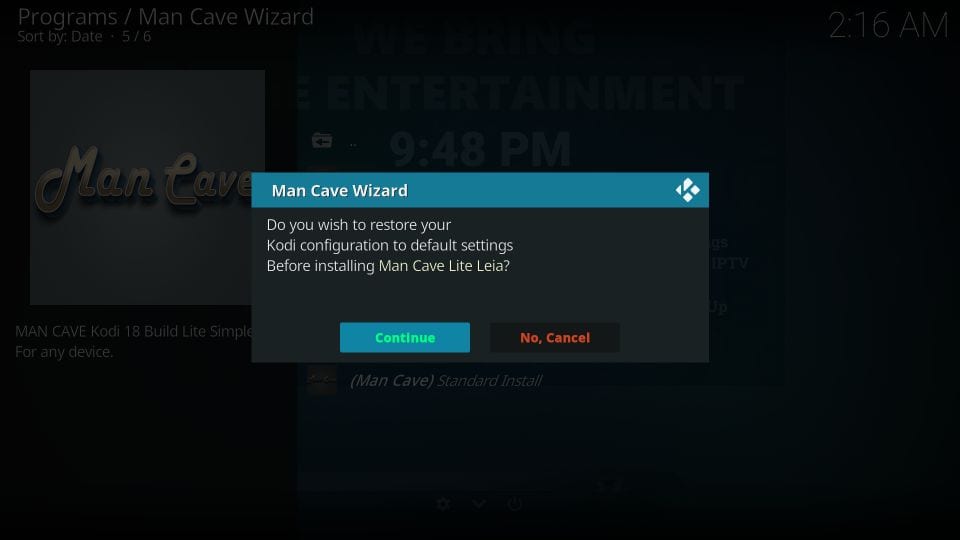
27- Der von Ihnen ausgewählte Kodi-Build für den Mancave-Assistenten wird jetzt installiert
Die Builds dauern normalerweise 2-3 Minuten
Warten
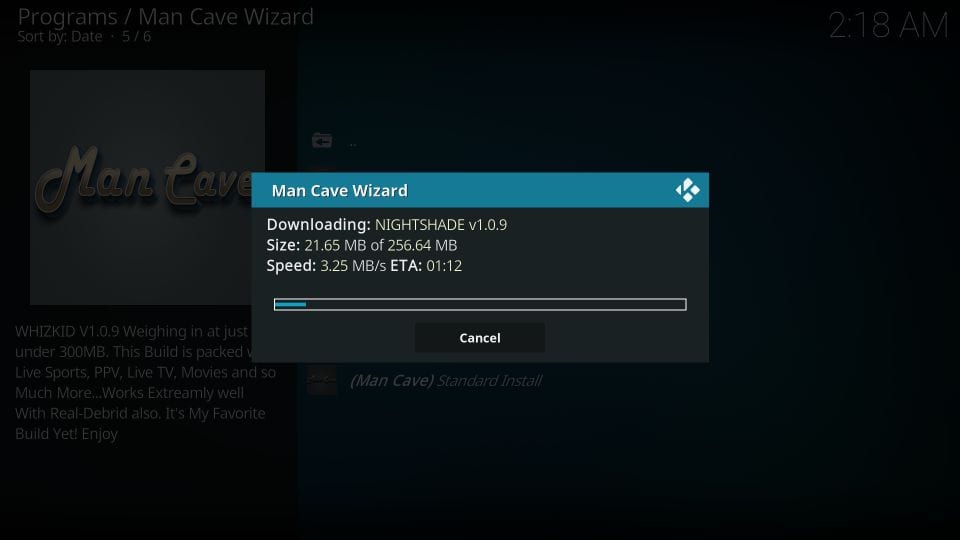
28- Nach Abschluss der Installation werden Sie möglicherweise aufgefordert, auf OK zu klicken und das Schließen von Kodi zu erzwingen. OK klicken
Mir ist aufgefallen, dass Kodi sich manchmal sowieso zwangsweise schließt
Jetzt müssen Sie nur noch die Kodi-Anwendung erneut öffnen. Ihr installierter Build wird nun aktiviert.
Bevor Sie mit dem Streaming mit Kodi Addons / Builds beginnen, möchte ich Sie warnen, dass alles, was Sie auf Kodi streamen, für Ihren ISP und Ihre Regierung sichtbar ist. Das bedeutet, dass Sie durch das Streamen von urheberrechtlich geschütztem Inhalt (kostenlose Filme, Fernsehsendungen, Sport) möglicherweise rechtliche Probleme bekommen.
Kodi-Benutzern wird dringend empfohlen, während des Streamings eine VPN-Verbindung herzustellen. Ein VPN für Kodi umgeht die ISP-Drosselung, die Überwachung durch die Regierung und die Geobeschränkung für beliebte Add-Ons. Ich verbinde mich immer ExpressVPN auf allen meinen Streaming-Geräten und ich schlage vor, dass Sie das gleiche tun.
ExpressVPN ist das schnellste und sicherste VPN. Es kommt mit einer 30-tägigen Geld-zurück-Garantie. Das heißt, Sie können es in den ersten 30 Tagen frei verwenden. Wenn Sie mit der Leistung nicht zufrieden sind (was höchst unwahrscheinlich ist), können Sie die volle Rückerstattung beantragen.
HINWEIS: Wir ermutigen nicht zur Verletzung der Urheberrechtsgesetze. Aber was ist, wenn Sie unbeabsichtigt Inhalte von einer illegitimen Quelle streamen? Es ist nicht immer einfach, den Unterschied zwischen einer legitimen und einer illegalen Quelle zu erkennen.
Bevor Sie mit dem Streaming von Kodi beginnen, erfahren Sie hier, wie Sie VPN-Schutz in drei einfachen Schritten erhalten.
Schritt 1: Holen Sie sich das ExpressVPN-Abonnement HIER.
Schritt 2: Klicken HIER zum Herunterladen und Installieren der ExpressVPN-App auf Ihrem Gerät.
Schritt 3: Klicken Sie auf das Power-Symbol, um eine Verbindung zu einem VPN-Server herzustellen. Das ist alles. Ihre Verbindung ist jetzt mit dem schnellsten und besten VPN für Kodi sicher.
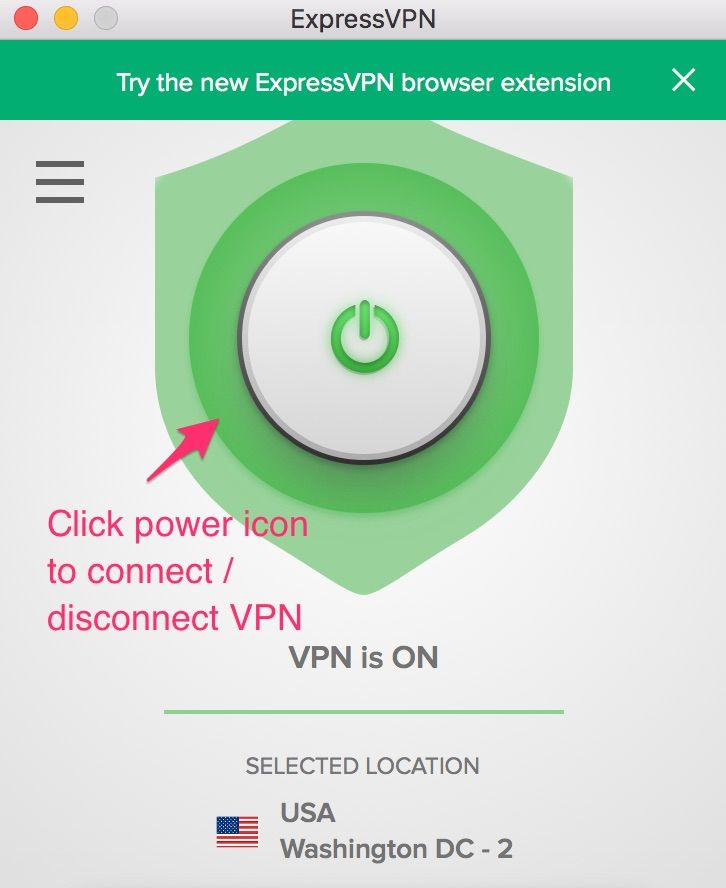
Verwendung des Mancave-Assistenten Build: Ein kurzer Blick
Ich habe Nightshade Build vom Mancave Wizard ausgewählt, weil ich persönlich glaube, dass es eines der besten Kodi Builds für FireStick und andere TV-Geräte ist. Es ist weder zu einfach, um wesentliche Funktionen zu verlieren, noch zu aufgebläht, um Leistungsprobleme zu verursachen.
Sie können Nightshade Kodi Build auch auf einem Computer installieren. Es wäre jedoch schwierig, mit einer Maus zu interagieren. Es wäre eine gute Idee, in die Einstellungen zu gehen und die Mausunterstützung zu deaktivieren
Der Nightshade-Build verwendet die Bello-Skin, die von uns als eine der besten Kodi-Skins bewertet wurde. Hier ist der Schnappschuss des Startbildschirms von Nightshade, der für Sie erstellt wurde:
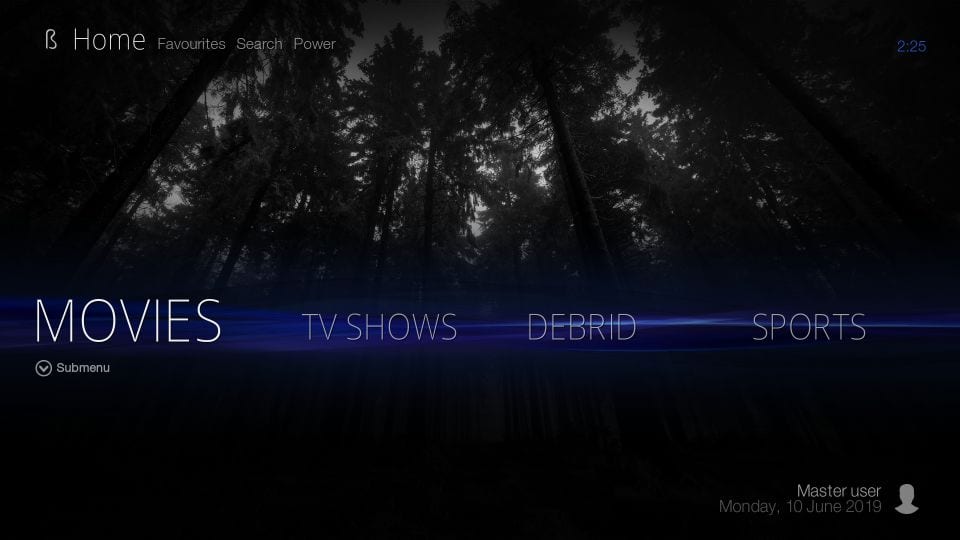
Der Aufbau folgt den minimalen Designtrends und hält die Dinge eher einfach. Die Home-Menüleiste ist ein Streifen, der von einer Seite zur anderen verläuft. Der aktive Home-Menüpunkt wird am linken Bildschirmrand angezeigt (wie Sie im Bild oben sehen können, habe ich den Menüpunkt Filme ausgewählt)..
Sie können das Untermenü des ausgewählten Menüpunkts öffnen, indem Sie die Abwärts-Taste / -Taste drücken. Wenn Sie die Streaming-Kategorie im Home-Menü ausgewählt haben, sind die Untermenüelemente meistens die Liste der zugehörigen Addons (siehe Bild unten).
Sie können auch die Aufwärtstaste drücken, nachdem Sie im Startmenü eine Streaming-Kategorie (z. B. Filme oder Fernsehsendungen) ausgewählt haben, um die Liste der Titel anzuzeigen (in keinem Bild hier angezeigt).
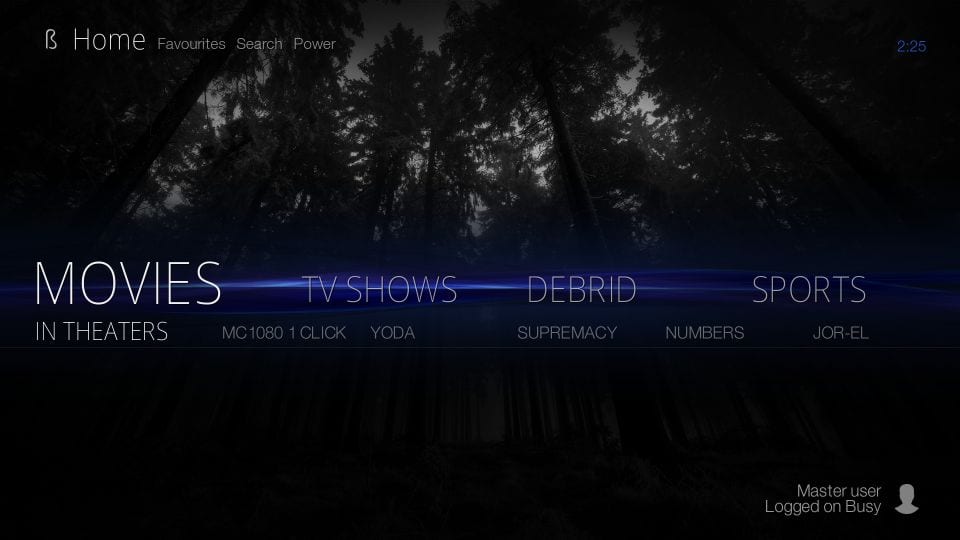
Filme, Fernsehsendungen, Debrid, Sport, Live-TV, Kids, All in One, 4K, sind die Hauptmenüpunkte. Sie können die vollständige Liste der Video-Addons durchsuchen, indem Sie dem Pfad Add-Ons folgen > Videos vom Startbildschirm
Deathstar, Numbers, Exodus Redux, Seren, SportsDevil sind einige der beliebtesten Video-Addons, die Sie mit dem Mancave Wizard Kodi Build Nightshade finden.
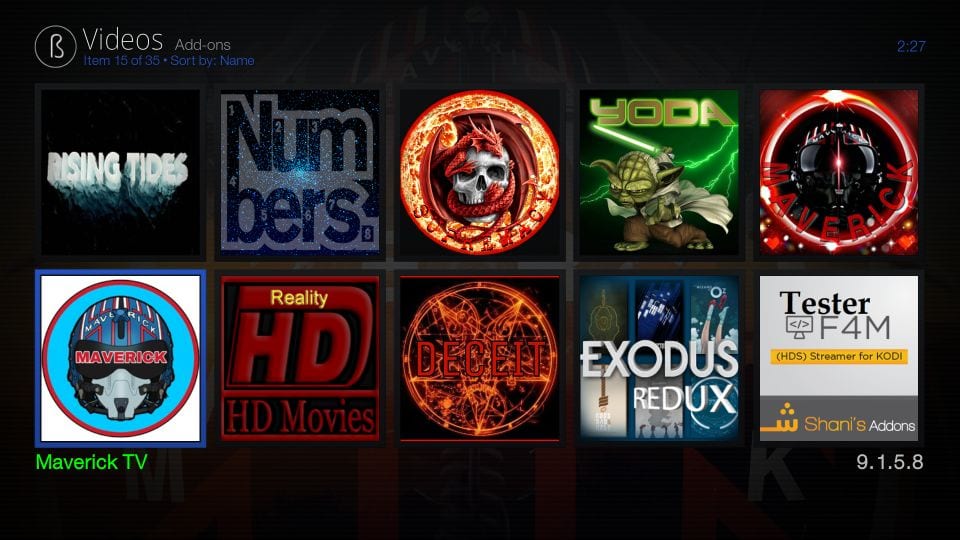
Urteil
Mancave Wizard hat einige gute Kodi-Builds, die Sie auf jeden Fall erkunden möchten. Obwohl Nightshade meine Lieblingsauswahl für FireStick ist, möchten Sie vielleicht einige andere geladene Builds ausprobieren, wenn Sie ein Gerät mit vielen Spezifikationen (wie einen Computer) haben..
Bei diesen Kodi-Builds des Mancave-Assistenten stehen eine Reihe von Optionen zur Auswahl. Alle Builds (auch die leichten) enthalten eine gute Sammlung vorinstallierter Addons. Es scheint, dass die Quelle gut gepflegt und instand gehalten wird. Ich kann das sagen, weil die Builds ziemlich schnell installiert werden. Alles in allem ist es eine gute Idee, sich die Kodi-Builds des Mancave-Assistenten anzusehen, wenn Sie nach neuen Kodi-Builds suchen.
Verbunden:
Beste Kodi-Repositories
Xanax Kodi Build
Kodi No Limits Magic Build
Diggz Xenon Build
Klicken Sie hier, um geheime Tricks zum Kabelschneiden direkt in Ihren Posteingang zu bringen.

16.04.2023 @ 16:53
auf Add-Ons, während Kodi 17.6-Benutzer auf Add-Ons gehen und dann auf Installieren von Zip-Datei klicken 9- Wählen Sie nun den Namen der Quelle, die Sie gerade hinzugefügt haben. In diesem Fall ist es Mancave 10- Klicken Sie auf repository.mancaverepo.zip und warten Sie, bis die Installation abgeschlossen ist 11- Kehren Sie zum vorherigen Bildschirm zurück und klicken Sie auf Installieren von Repository 12- Wählen Sie das Mancave-Repository aus der Liste aus 13- Klicken Sie auf Programm-Add-Ons 14- Wählen Sie den Mancave-Assistenten aus der Liste aus und klicken Sie auf Installieren 15- Warten Sie, bis die Installation abgeschlossen ist, und starten Sie dann Kodi neu Verwendung des Mancave-Assistenten Build: Ein kurzer Blick Nachdem Sie den Mancave-Assistenten erfolgreich installiert haben, können Sie nun auf eine Vielzahl von Kodi-Builds zugreifen. Hier sind die Schritte, die Sie befolgen müssen, um einen Build auszuwählen und zu installieren: 1- Starten Sie Kodi und gehen Sie zu Add-Ons 2- Klicken Sie auf den Mancave-Assistenten 3- Wählen Sie Builds aus der Liste aus 4- Wählen Sie den Build, den Sie installieren möchten, und klicken Sie auf Installieren 5- Warten Sie, bis die Installation abgeschlossen ist, und starten Sie dann Kodi neu Urteil Der Mancave-Assistent ist eine großartige Quelle für Kodi-Builds und Addons. Obwohl das Mancave-Repository derzeit inaktiv ist, können Sie immer noch auf die Builds zugreifen, indem Sie den Mancave-Assistenten installieren. Die Installation ist einfach und unkompliziert, und Sie können aus einer Vielzahl von Builds für verschiedene Geräte auswählen. Wenn Sie jedoch Bedenken hinsichtlich der rechtlichen Konsequenzen haben, sollten Sie ein VPN verwenden, um Ihre Identität zu schützen.